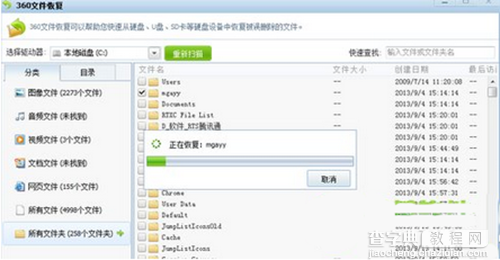360安全卫士恢复数据方法
发布时间:2016-03-29 来源:查字典编辑
摘要:很多人都在使用360安全卫士,而有人在反映说,有时候会误删一些数据,但是不知道怎么恢复。今天,小编就来跟大家分享360安全卫士恢复数据方法。...
很多人都在使用360安全卫士,而有人在反映说,有时候会误删一些数据,但是不知道怎么恢复。今天,小编就来跟大家分享360安全卫士恢复数据方法。
1、在360安全卫士找到功能大全区域,点击“更多”选项,在功能大全界面下,找到“文件恢复”图标。
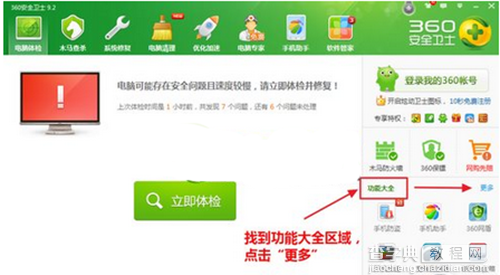
2、打开“360文件恢复”功能,选择需要恢复文件所在的磁盘,接下来点击“开始扫描”,等待磁盘扫描结束。
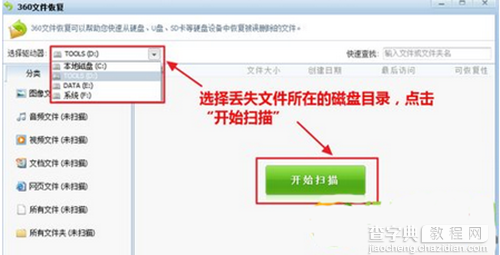
3、扫描结束后,360文件恢复功能会显示丢失文件的情况,大家可以根据丢失文件的类型,先通过文件类型查找,再通过文件名搜索方式看看能否找到对应的丢失文件及路径。
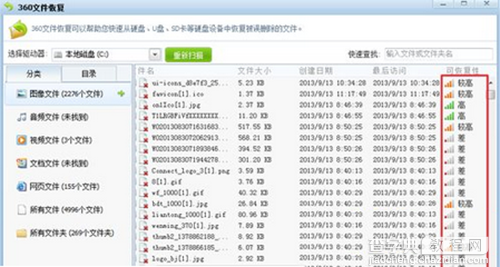
4、尝试使用360文件恢复功能恢复名为mgayy的文件夹,这时候我们可以看到该文件夹的“可恢复性”为空白,如果大家要确定该文件夹里面的文件恢复性是否高时,可以切换到“目录”路径查看,尽量选择可恢复性较高的文件进行恢复,最后点击“恢复选中的文件”进行最后的恢复操作。
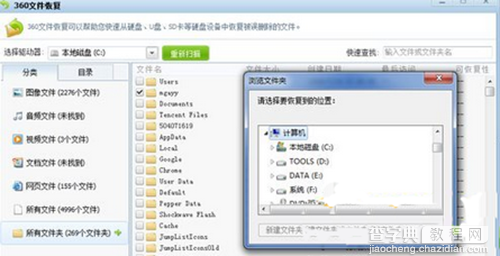
5、点击“恢复选中的文件”会弹出一个浏览文件窗口,选择恢复文件的保存路径,除了当前丢失文件所在磁盘外,其他磁盘目录都可以保存恢复文件,选择好路径后点击保存。